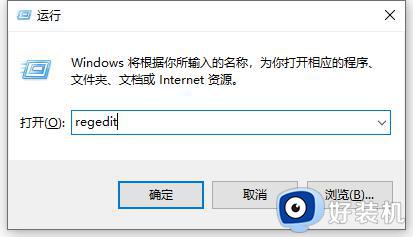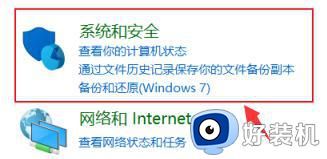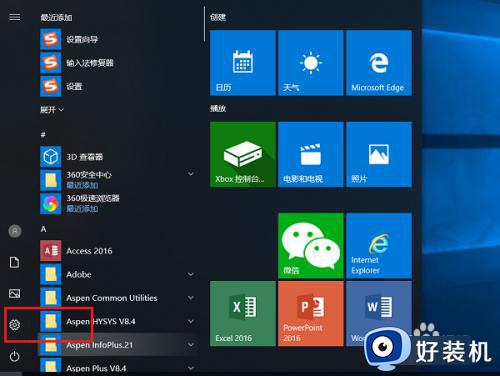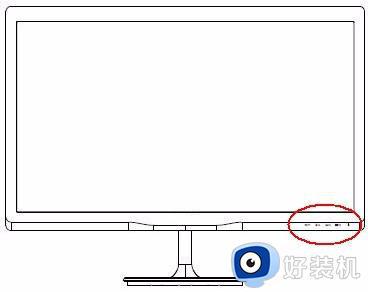win10怎么调节屏幕亮度 win10调节屏幕亮度的方法
时间:2023-02-09 14:18:46作者:qin
在日常生活中,我们有时候会因为时间、地点、设备的不同从而导致我们观看win10纯净版系统电脑屏幕有非常大的落差感,那么我们可以通过调节屏幕亮度这一方式来减少这种落差。相信有许多朋友们不知道怎么调节win10屏幕亮度,今天就来告诉大家win10调节屏幕亮度的方法。
具体方法如下:
1、鼠标右键点击Win10桌面空白位置,在弹出的右键选项中,选择“个性化”
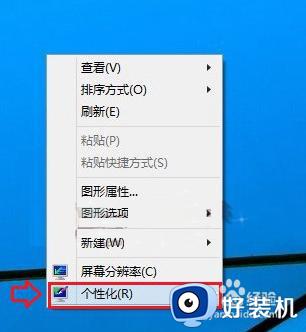
2、点进去Win10个性化设置后,我们接着点击左下角的“显示”选项
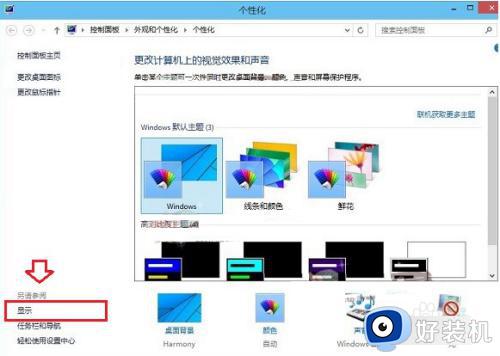
3、进去显示设置后,再点击左侧的“调节亮度”选项
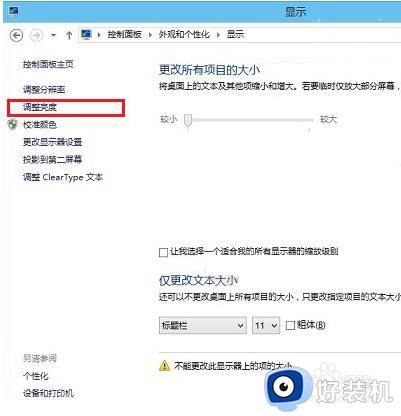
4、在屏幕亮度调节界面的底部中间位置,就可以看见Win10屏幕亮度调节杆了,鼠标拖动调节设置自己觉得合适的屏幕亮度即可
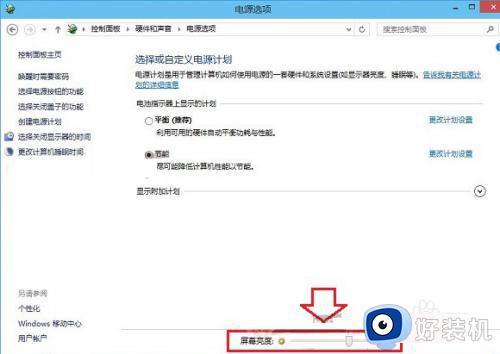
以上就是小编为您带来的关于win10调节屏幕亮度的方法的全部内容,跟着上面的步骤一步步来进行操作吧,想要更过多资讯请关注好装机。